Disini saya akan memberikan sedikit penjelasan mudah, bagaimana memasang Ubuntu 11.10 (sekarang masih versi Beta 1 :p) bersanding dengan Windows 7, dimana windows akan bertindak sebagai bootloader utama dari sistem operasi lainnya. Hal ini dilakukan agar jika terjadi kerusakan pada sistem operasi kedua dalam hal ini Ubuntu, yang diakibatkan oleh terhapusnya GRUB , rusaknya partisi root yang berisi berkas boot, dan hal lainnya. Tidak akan berpengaruh pada Windows (Windows masih bisa dijalankan). Sebelum mulaui, saya asumsikan bahwa komputer yang digunakan disini sebelumnya hanya memiliki satu buah sistem operasi yaitu Windows 7 Home Premium OEM bawaan Notebook dan akan dipasang sistem operasi Ubuntu 11.10 Oneiric Ocelot Beta 1 langsung tanpa menggunakan WUBI dan Virtual Mesin.
Diperlukan beberapa Software Gratis Untuk menggunakan metode ini :
EaseUS Partition Master
Hal pertama kali yang dilakukan adalah menyiapkan ruangan kosong pada harddisk untuk proses installasi Ubuntu, saya rekomendasikan untuk menyisihkan 10-15 GB ruang kosong pada harddisk untuk digunakan oleh Ubuntu, walaupun installer Ubuntu sendiri hanya akan memakan sedikit ruang kosong, namun tidak ada salahnya memberikan ruang ekstra. Karena hal ini akan sangat membantu jika nantinya akan memutuskan untuk memasang perangkat lunak tambahan pada sistem Ubuntu. Untuk melakukan hal ini gunakan Easeus Partition Master Free Edition yang dapat diunduh secara gartis pada alamat diatas, penggunaannya cukup mudah bisa melihat pada gambar dibawah ini.
 |
Antar muka Easeus Partition Master yang memudahkan bahkan
bagi pengguna awam sekalipun |
|
|
|
Walaupun windows memiliki fasilitas disk management yang dapat juga digunakan untuk melakukan proses shrink dan extend volume, saya lebih memilih Easeus Partition master karena tingkat kemudahan dan customize yang ditawarkan. :D
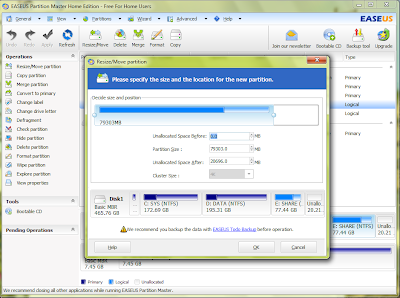 |
Tentukan ukuran Partisi yang akan dialokasikan
untuk sistem Ubuntu |
Jika partisi yang diresize bukan partisi yang berisi sistem windows, maka Easeus akan dapat menyelesaikannya tanpa harus merestart sistem windows.
 |
| Proses Resize Partisi Easesus Partition Master |
Walaupun selama mencoba menggunakan Easeus Partition master saya tidak pernah mengalami kehilangan data apalagi sampai terhapusnya paritisi secara keseluruhan ada baiknya anda melakukannya dengan berhati-hati dan akan lebih baik lagi jika data penting yang tersimpan pada partisi yang ingin diresize telah dibackup :)
 |
Setelah berhasil dapat partisi yang telah jadi dapat
dilihat pada Easeus partition Manager
dan Windows Disk Management |
Setelah selesai membuat partisi maka langkah selanjutnya adalah merestart sistem dan Boot menggunakan installer Ubuntu 11.04 Beta 1 , installer disini bisa berupa CD , USB Flashdisk ataupun media removable lainnya :) ,
 |
Installer Pada Ubuntu 11.10
dapat diakses melalui salah satu dari tiga cara diatas |
Disini saya tidak akan menjelaskan secara lebih mendetail karena sebelumnya saya pernah membahasnya cara memasang Ubuntu 10.04 pada sistem (
e-book) , :p
 |
| Langkah Pertama - Kalo gak ngerti Continue aja :p |
 |
| Langkah Kedua - Kalo gak ngerti Continue aja :p |
Disinilah letak inti dari tutorial ini, yaitu tidak memasang bootloader grub pada MBR sistem, karena sangat rawan terhapus oleh sistem operasi lain, apalagi bagi pengguna awal yang masih hobi gonta-ganti distribusi GNU/Linux dan install ulang windows. untuk melakukan hal tersebut Pada bagian, Device for boot loader installation, arahkan ke partisi root tempat direktori boot berada disini saya memasangnya pada /dev/sda6, kemudian lanjutkan ke tahapan selanjutnya , mudahkan :p
 |
Pada tahapan ini pilih Something else
(Menentukan Partisi Secara Manual) |
 |
Membuat partisi root dan swap yang akan digunakan oleh Ubuntu
menggunakan ruang kosong yang telah disisihkan sebelumnya :D |
Pada skema partisi diatas saya menggunakan, pembagian yang paling sederhana dimana hanya saya berikan satu buah partisi swap dan satu paritisi root yang akan bertindak sebagai penampung home direktori pengguna, tempat terpasangnya aplikasi , konfigurasi dan berkas boot. *all in one :D
 |
| Langkah Ketiga - Kalo gak ngerti Continue aja :p |
 |
| Langkah Keempat - Kalo gak ngerti Continue aja :p |
 |
| Langkah Kelima - Kalo gak ngerti isi sesuai KTP atau SIM aja :p |
 |
| Selamat menunggu - bisa ditinggal buat mie atau kopi :p |
 |
| Proses installasi selesai - Restart |
Setelah restart, jika benar maka tidak akan terjadi perubahan apa-apa, alias kita belum bisa masuk kesistem ubuntu yang telah selesai terpasang ,, jangan takut hal ini wajar dan normal :D , silahkan lanjut kelangkah berikutnya. Masuk dan login ke windows kemudian install EasyBCD jika sudah jalankan EasyBCD dan lakukan sedikit konfigurasi, untuk mudahnya bisa melihat pada gambar dibawah ini.
 |
| Opsi semula Hanya terdaftar satu sistem operasi |
 |
Pada Tab Add New Entry, dibagian Linux/BSD Add Entry dengan
Type Grub 2 dan Name Ubuntu 11.10 Beta 1 |
 |
Jika benar pada tab view setting akan terlihat seperti
pada gambar |
|
Sampai tahapan ini, selesai restart sistem jika benar pada saat boot akan terdapat satu opsi tambahan yang dapat digunakan untuk masuk ke sistem Ubuntu 11.10 yang sebelumnya telah selesai dipasang :D
Mudah bukan ;;)

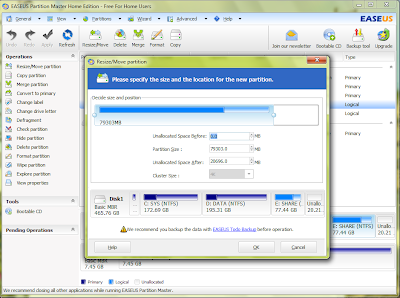



















9 komentar:
waaaaaaah, ini akan sangat membantu, sudah tiga kalo aku instal linux, tapi kok gagal dual boot terus,
terima kasih,
saya akan segera mencobanya.
:-)
terima kasih banyak,
sukses buat anda
@Anonymous :
Terima kasih kembali,, sukses bwat kita semua :)
Terima kasih banyak, Mas. Ini sangat berguna.
Blog sampeyan kreatif banget! Ini inovasi baru di perlinuxan Indonesia :) Salut.
Maju terus, Mas!
Ade Malsasa Akbar
http://malsasa.tk
@Ade Malsasa Akbar:
Terima kasih kembali,, Semoga bermanfaat..
Maju terus kearah yang lebih baik bwat kita semua :)
ribet mas bro . . .
Mas ? pada easyBCD apakah type harus diisi dengan GRUB 2 ?
thanks . sukses selalu :D
gak harus, sesuaikan dengan grub/bootloader yang digunakan, :)
mas mau tanya, temen saya installnya pake wubi
jadi kan otomatis pake bootloader Windows 7
kalo aku pengen gantiin bootloader windows ke grub gimana ya?
Jadi apakah install grubnya ke root nya ubuntu (tmenku install ubuntu di E: ), nah grub nya diinstal di /dev/sda0
bisakah diimplementasikan mas?
Post a Comment
Note: Only a member of this blog may post a comment.